iPhoneなどAppleユーザーであれば、Siriで音声操作を利用される方も多いでしょう。
そこで、SwitchBott(スイッチボット)ハブ2は「Siriで音声操作ができるのか?」、「HomePodなしだと音声操作できないのか?」気になるところですよね。
- SwitchBotハブ2はSiriでも操作できる。
- Apple HomePodなしでもSiriで操作できる。
- SwitchBot作成のシーンをSiriで操作できる。
 Takeru
TakeruSwitchBotハブ2は、Siriで簡単に音声操作ができます。
AppleのHomePodやHomePod miniなしでも、SwitchBotハブ2とiPhoneがあれば音声操作できます。
SwitchBotアプリを起動しなくても、SwitchBotハブ2を音声操作できるんです。
もちろん、SwitchBotハブ2をSiriで音声操作するには設定が必要ですが、全然難しくありません。
SwitchBotハブ2とSiriを連携させて、快適な家電生活をスタートさせましょう!
SwitchBotハブ2のSiri音声操作に必要なもの


SwitchBot(スイッチボット)ハブ2のSiri音声操作に必要なものを解説していきましょう。
SwitchBotハブ2をSiriで音声操作するには、
- SwitchBotハブ2本体。
- iPhoneなどApple製品。
- アプリ(SwitchBot、ショートカット)。
といった3つのものが必要です。


機器としては、SwitchBotハブ2とiPhone(Apple製品)があれば大丈夫です。
SwitchBotハブ2本体
SwitchBotハブ2は、下記の写真のものです。


SwitchBot製品は種類がたくさんあるので、ハブ2購入の際は間違えないように注意しましょう。
iPhoneなどApple製品
Siriを使うにはiPhoneなどApple製品が必要です。



Siriが使えるApple製品ならSwitchBotと連携ができます。
SwitchBotは、iPhoneだけでなく、iPadやiPod touch、MacなどのApple製品も対応しています。
アプリ(SwitchBot、ショートカット)
SwitchBotハブ2を音声操作するには、iPhoneに2つのアプリをインストールする必要があります。
SwitchBotアプリ
SwitchBotアプリは、SwitchBot製品を操作したり、登録した家電を操作するのに使います。
ただ、Siriで設定したことは、SwitchBotアプリを機能しなくても使えるようになります。
ショートカットアプリ
ショートカットアプリは、iPhoneにインストールされているアプリです。



SwitchBotアプリとショートカットアプリを連携させると、Siriで音声操作ができるようになります。
使わないからといって、ショートカットアプリを削除してしまったら、再インストールしましょう。
SwitchBotハブ2をSiriで音声操作する方法


SwitchBot(スイッチボット)ハブ2をSiriで音声操作する方法について解説していきましょう。
SwitchBotハブ2をSiriで音声操作する流れ
まずは、SwitchBotハブ2をSiriで音声操作するまでの流れを解説していきます。
SwitchBotハブ2をiPhoneなどのSiriで音声操作するには、まず、SwitchBotアプリでシーンを作成します。



シーンは、手動で操作を設定できる機能です。
また、SwitchBotはオートメーション機能があり、自動操作の設定もできます。
Siriで音声操作するには、iPhoneに最初からインストールされてるショートカットアプリを使います。
ショートカットアプリは、SwitchBotのシーン機能と同じように、手動で操作を設定できるアプリです。



例えば、テザリングで、インターネット共有画面の表示までが面倒な場合、ショートカットで簡単に表示できるようになります。
いつも行っている操作手順がちょっと面倒な時、ショートカットアプリで簡単にできるように設定する感じですね。
SwitchBotアプリで作成したシーンは、ショートカットアプリでも使えるように設定します。
SwitchBotアプリで作成したシーンを、ショートカットでも使えるように設定できれば、Siriで音声操作ができるようになります。
あとは、実際にSiriでSwitchBotハブ2が音声操作できれば、設定完了です。
SwitchBotアプリでシーン作成すれば、あとはショートカットアプリに連携するだけなので、設定はとても簡単にできます。
SwitchBotハブ2をSiriで音声操作するやり方
では、実際の画面を見ながら、SwitchBotハブ2をSiriで音声操作できるよう設定していきます。



今回は、SiriでSwitchBotハブ2にエアコンを操作できるように設定していきます。
SwitchBotアプリでシーンを追加
まず、SwitchBotアプリを起動します。
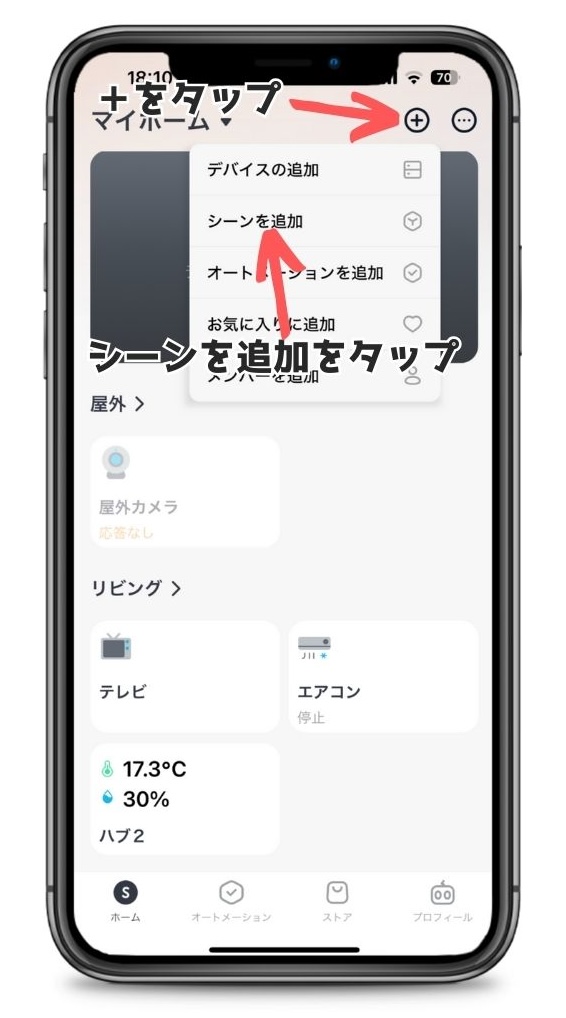
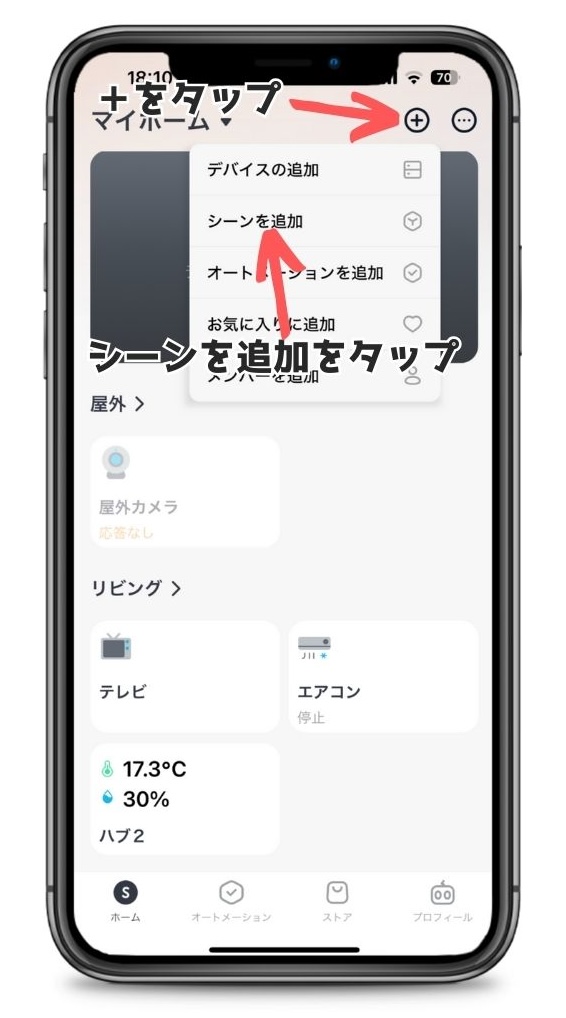
SwitchBotアプリを起動したら、画面右上にある「+」ボタンをタップします。
表示されるメニューの中から「シーンを追加」をタップします。
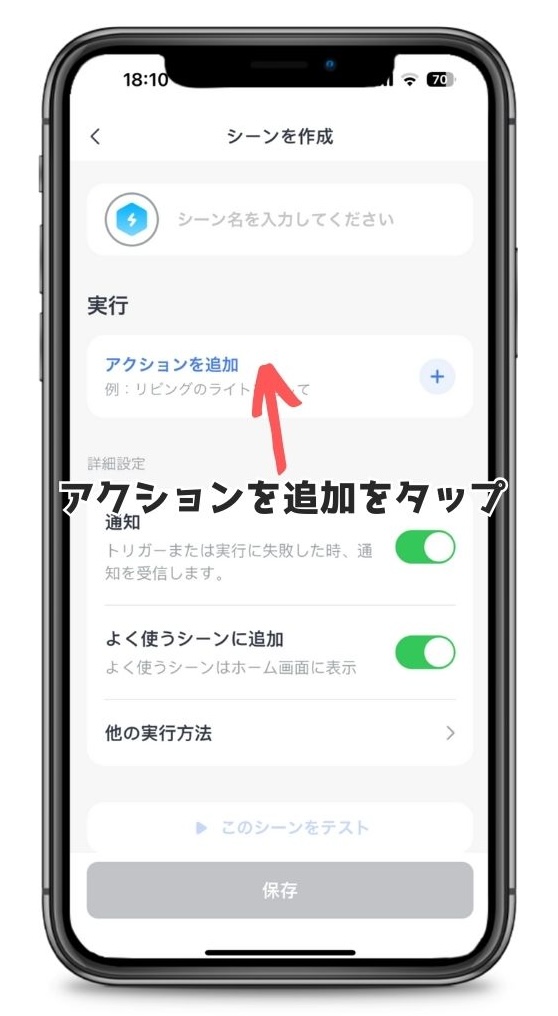
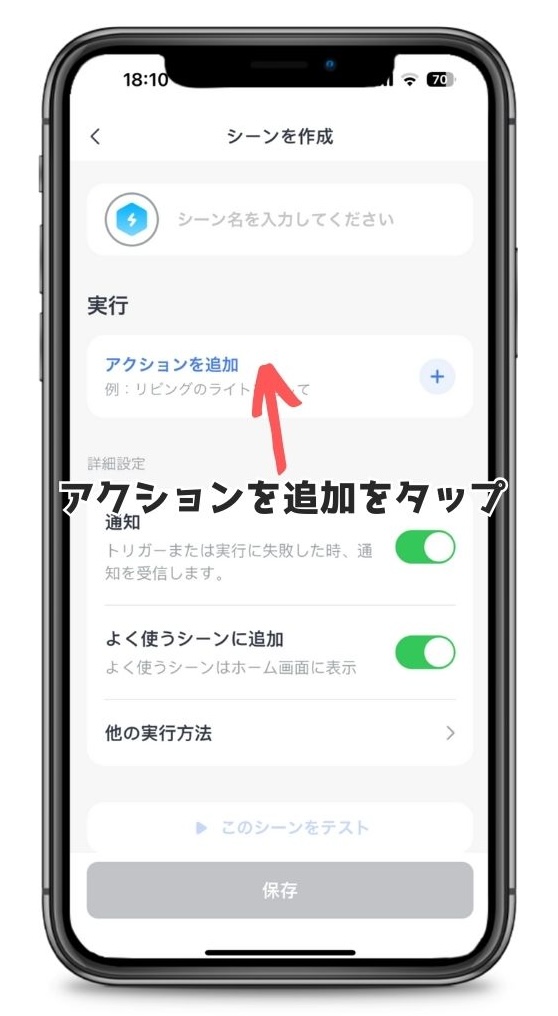
SwitchBotアプリのシーン作成画面を開いたら、実行のところにある「アクションを追加」をタップします。



アクションを追加は、SwitchBotハブ2にやって欲しい操作を指示するものです。
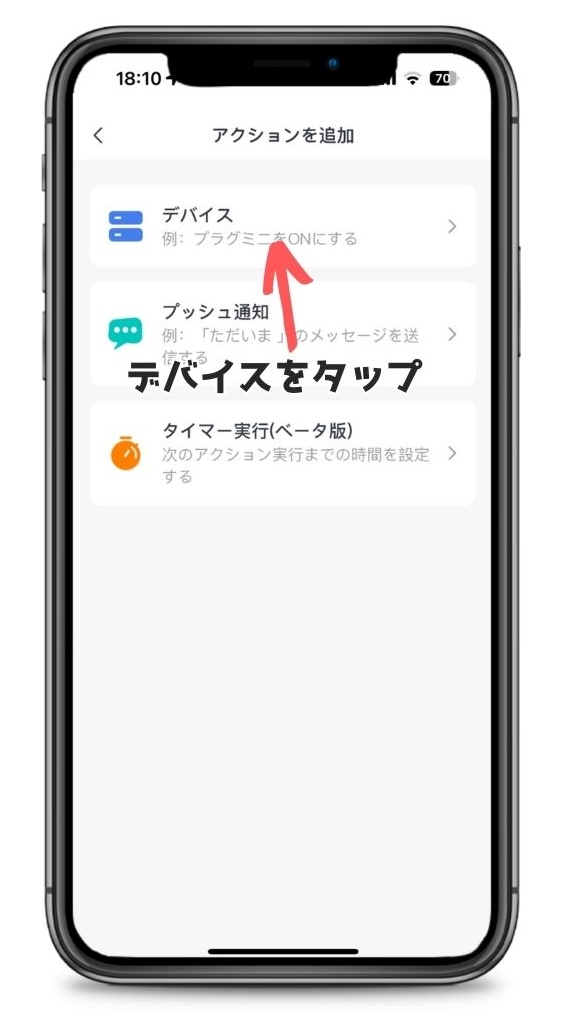
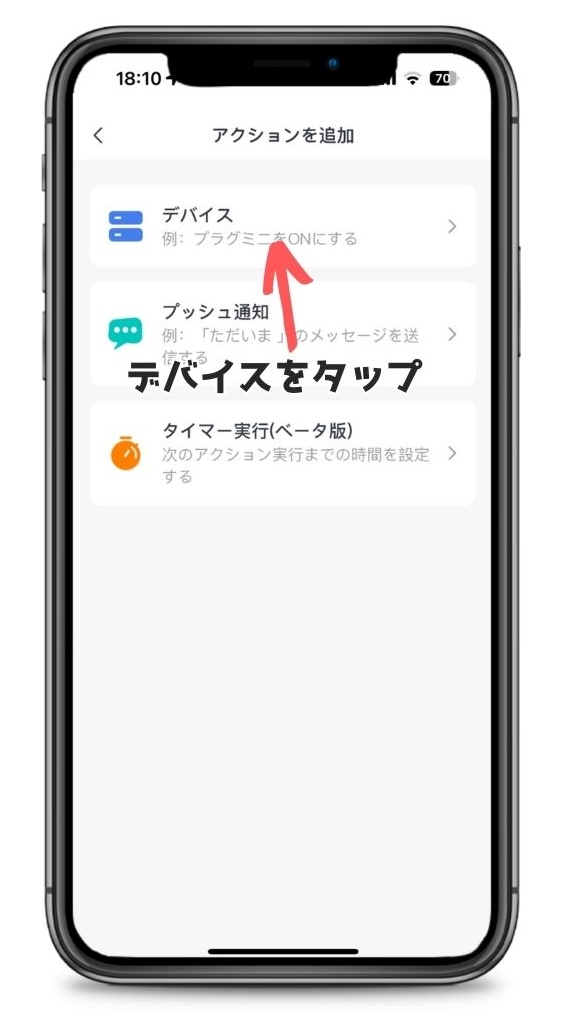
アクションを追加の画面で「デバイス」をタップします。
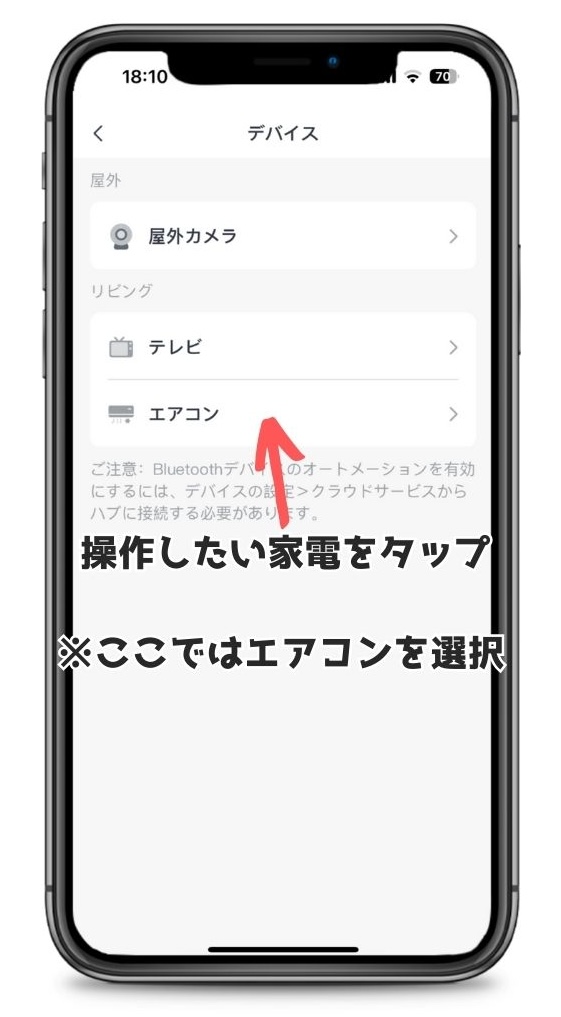
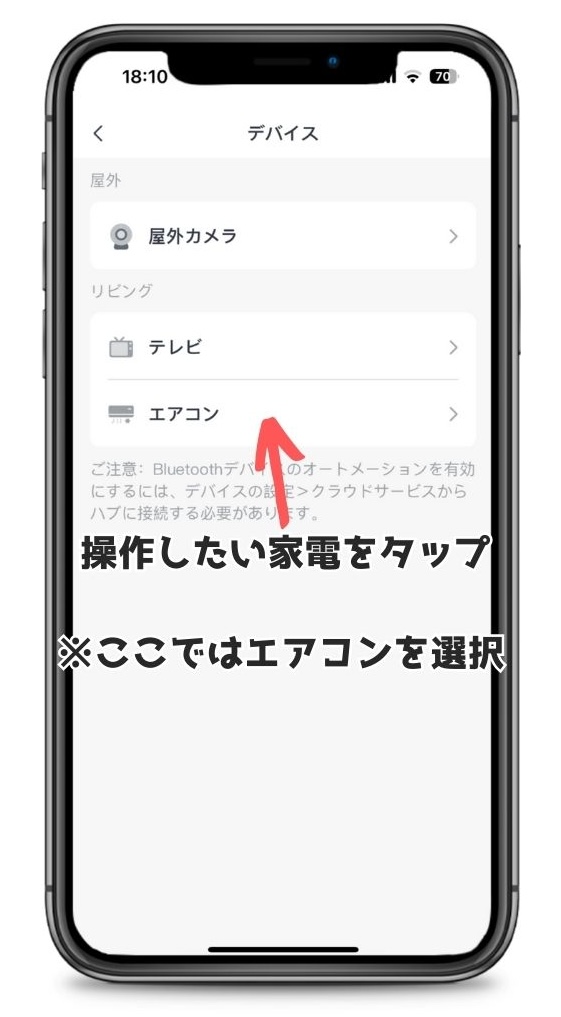



SwitchBotハブ2に設定してあるデバイスが一覧で表示されます。
エアコンの電源を操作したいので、デバイス一覧からエアコンをタップします。
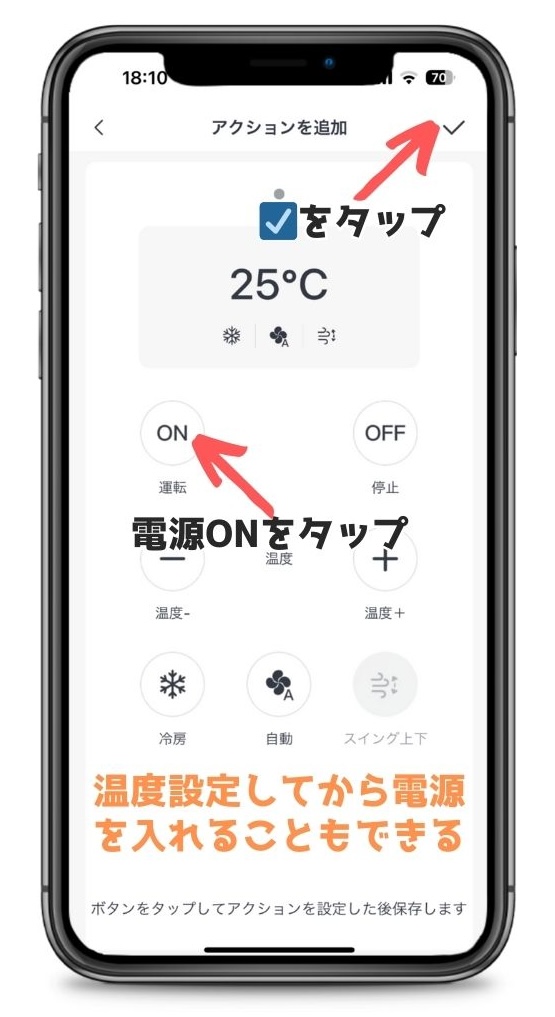
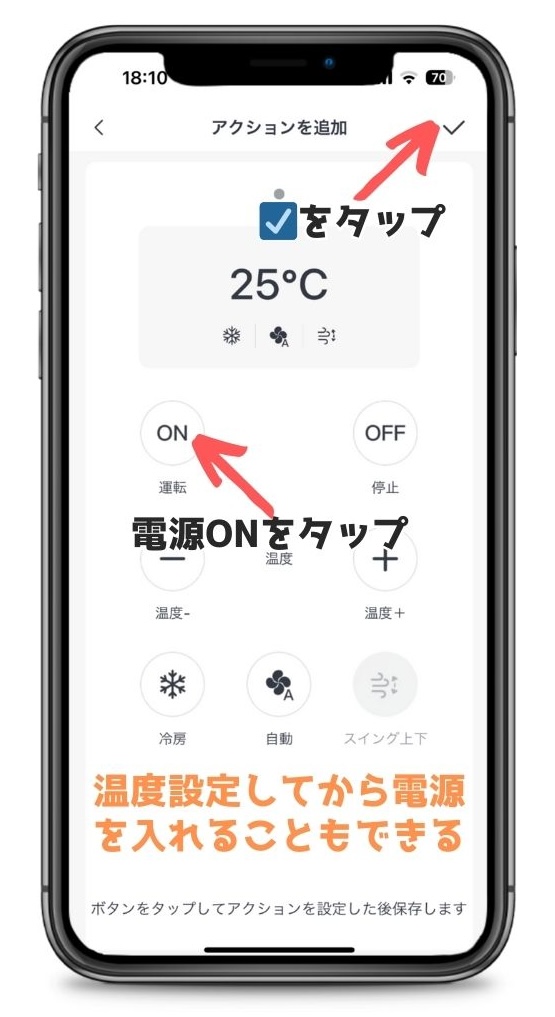
エアコンをどういう状態で電源を入れるのか、実際のエアコン操作をしてから右上の「✔︎」ボタンをタップします。



ここでは、エアコンを冷房から暖房に切り替えて、25℃で電源を入れる設定をします。
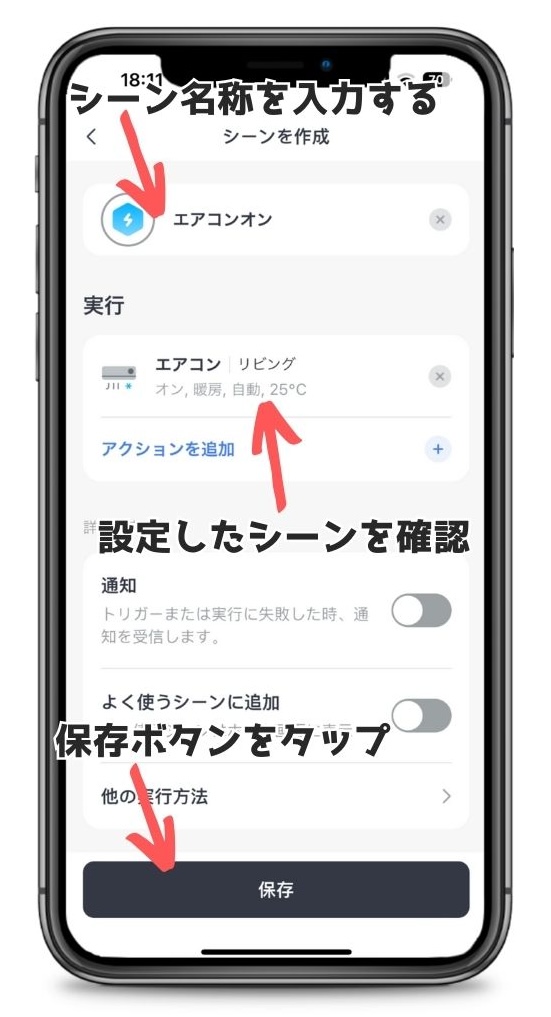
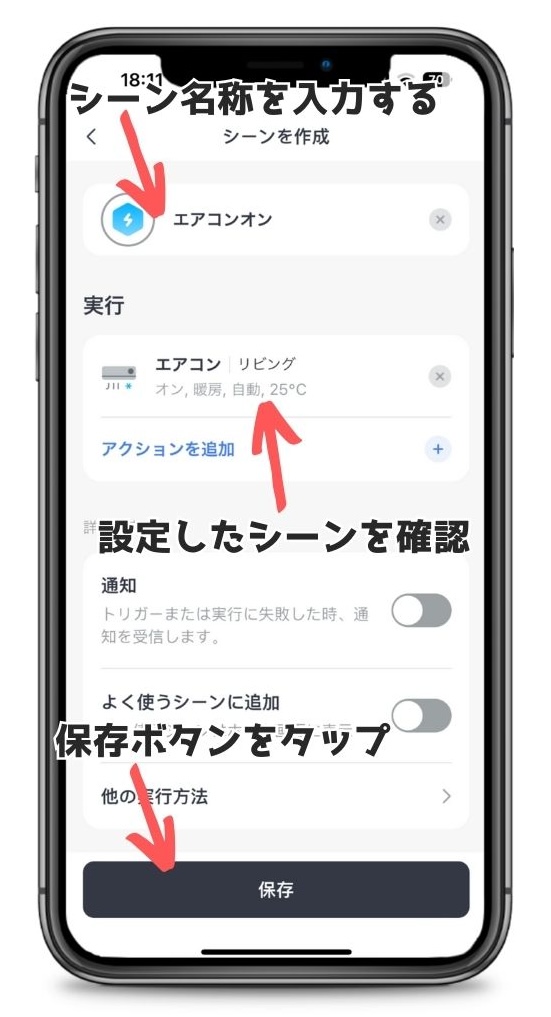
エアコンの操作を設定したら、シーン作成画面に戻ってきます。



実行のところに、先ほど設定したエアコン操作が反映されているか確認します。
設定が確認できたら、シーンの名称を設定して「保存」ボタンをタップします。
これで、SwitchBotアプリで、ハブ2のシーン作成(手動による操作)で設定ができました。
SwitchBotとショートカットアプリを連携
次に、SwitchBotアプリで作成したシーンを、ショートカットアプリで使えるように連携させます。
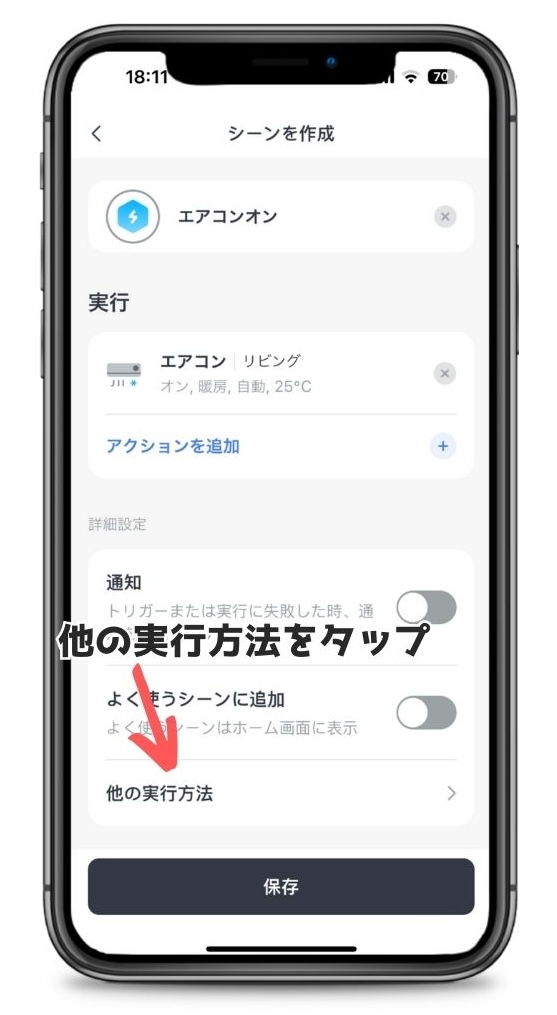
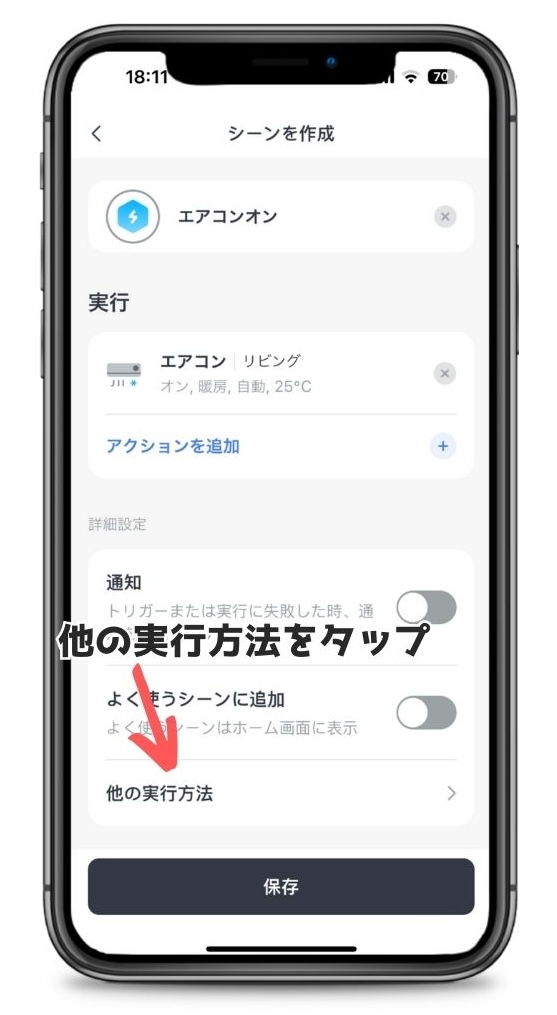



先ほど作成して保存した「エアコンオン」というシーンの作成画面をもう1度開きます。
シーン作成画面の詳細設定にある「他の実行方法」をタップします。
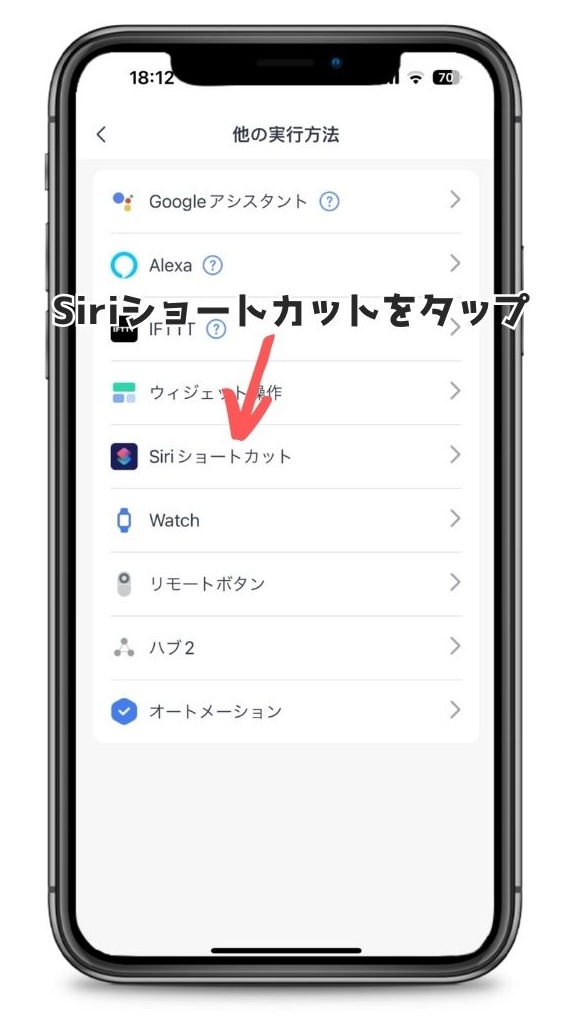
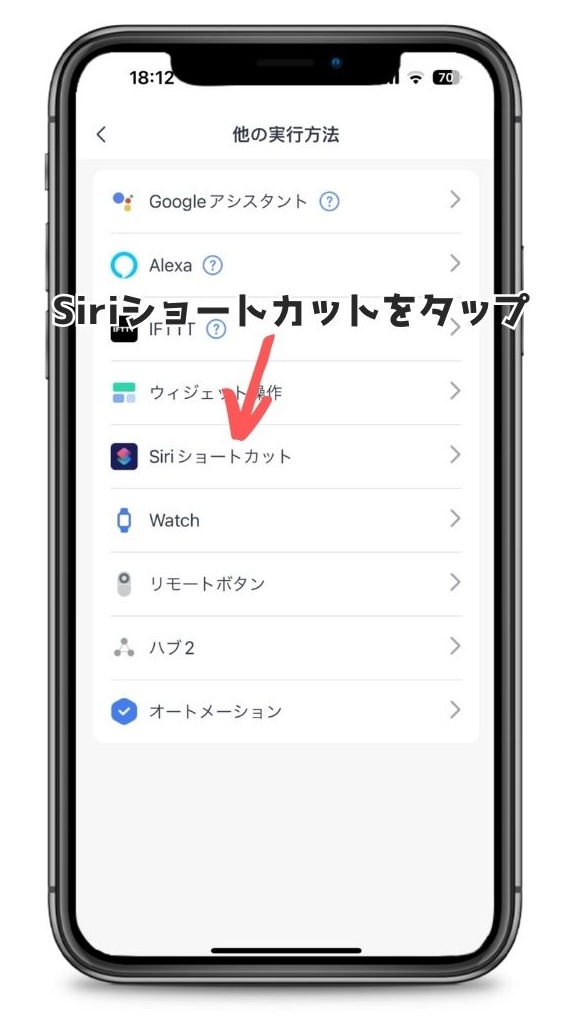
他の実行方法画面が表示されたら「Siriショートカット」をタップします。
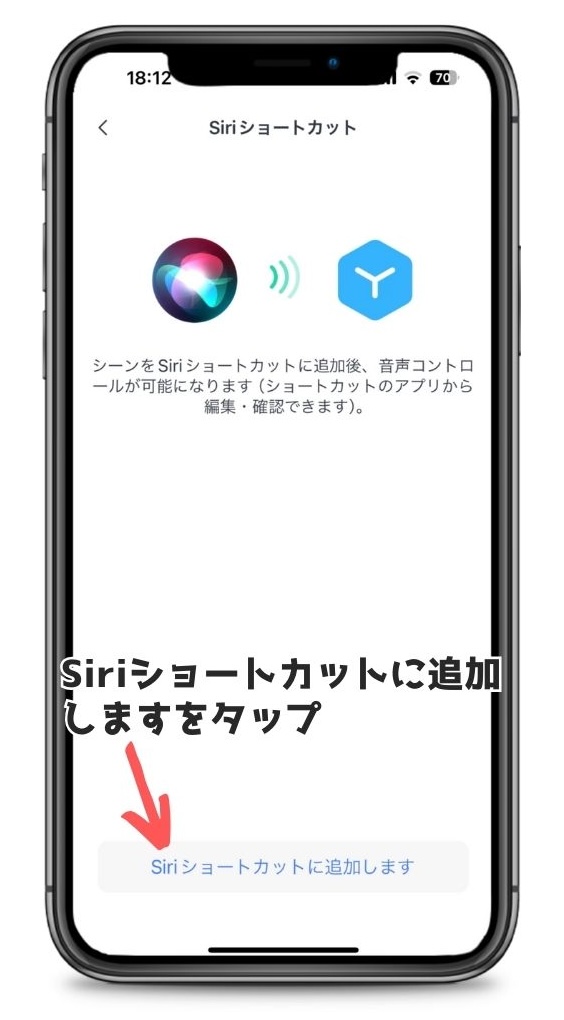
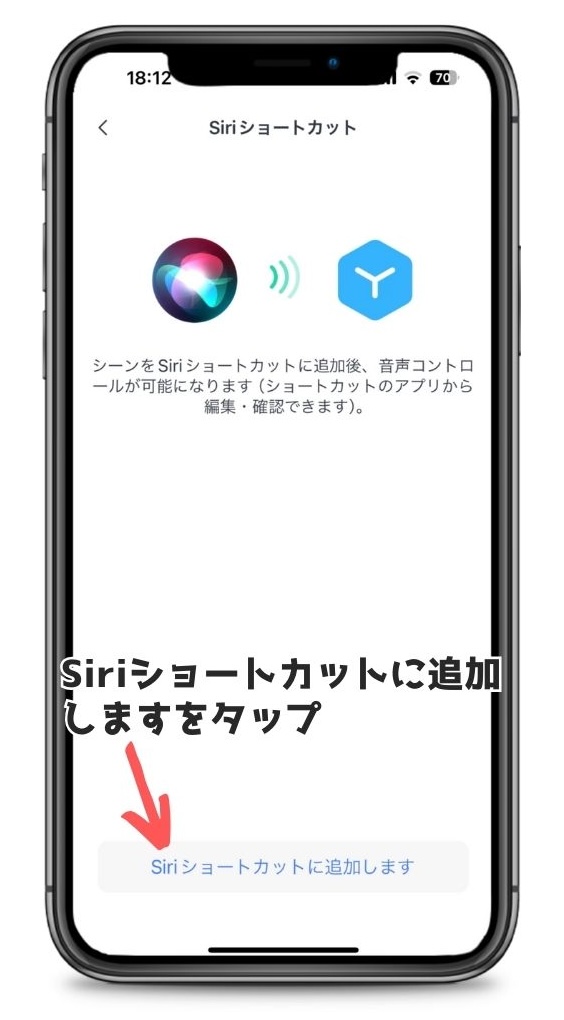
Siriショートカット画面を開いたら、画面下にある「Siriショートカットに追加します」をタップします。
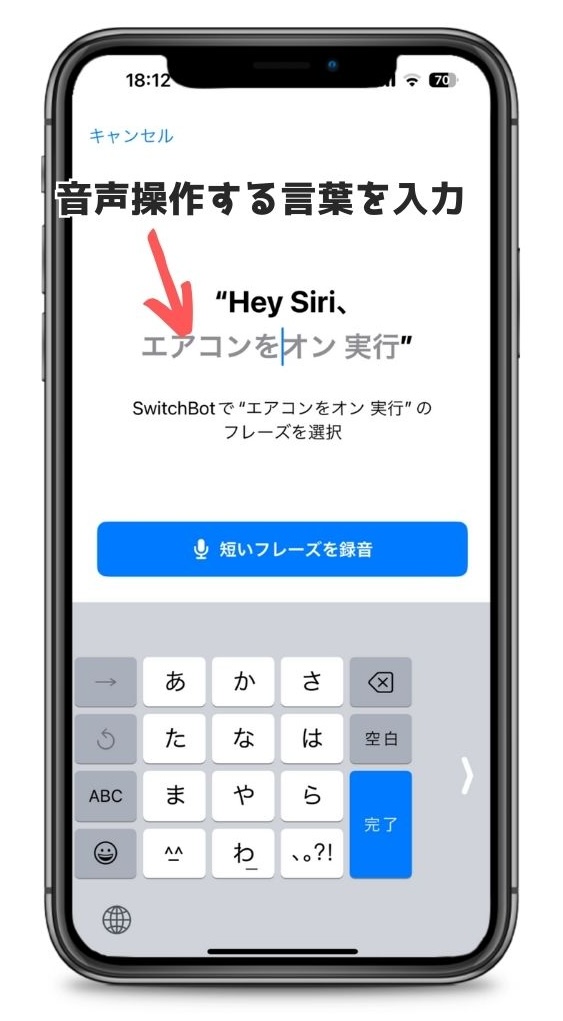
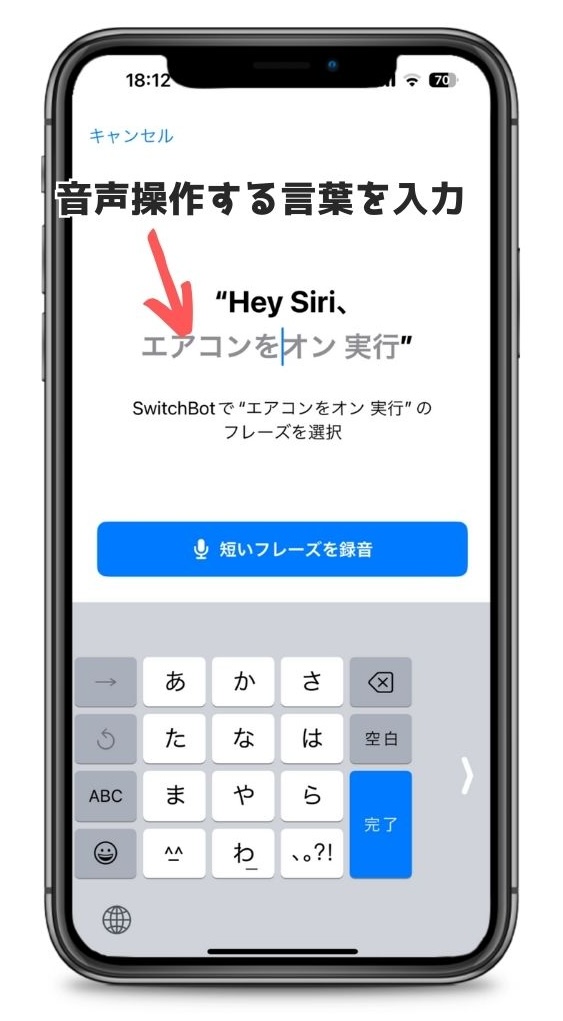
Siriショートカットに追加する際、Siriで音声操作する言葉を「Hey Siri、」の下に文字で入力します。



グレー文字で「エアコンをオン実行」とありますが、入力サンプルなので空欄の状態です。
SwitchBotハブ2のSiri音声操作設定完了
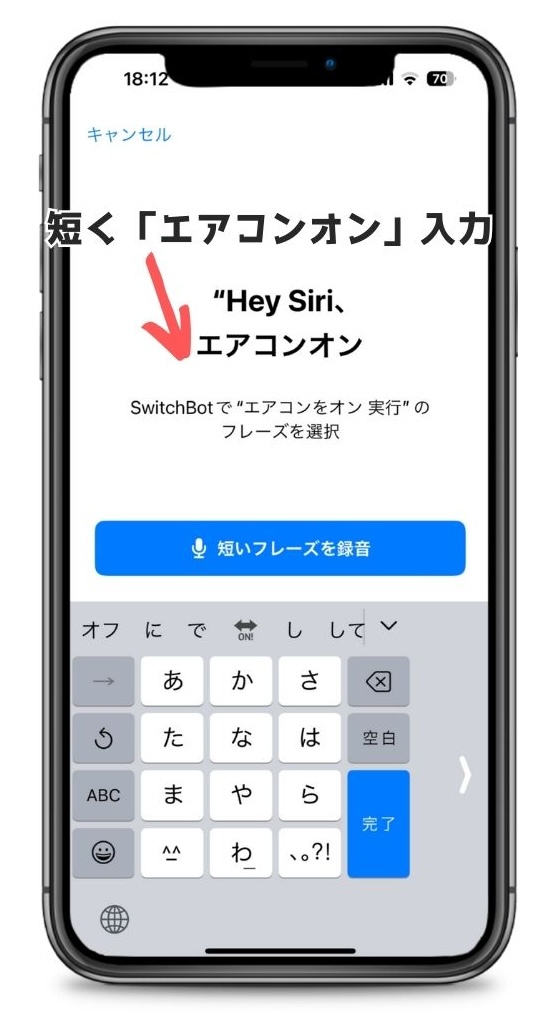
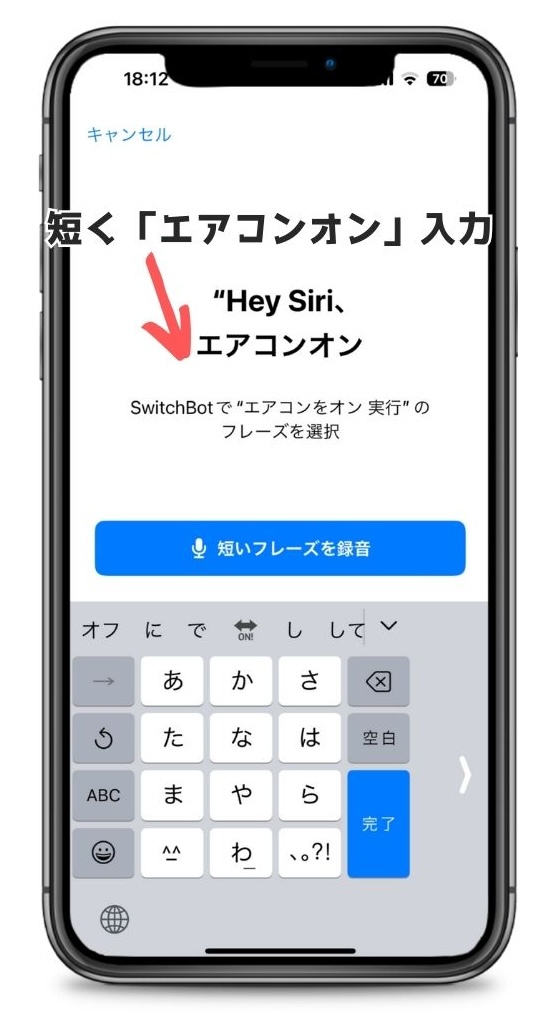
ここでは、SwitchBotアプリのシーン名称と同じ「エアコンオン」と設定して完了します。
これで、SwitchBotアプリとショートカットアプリの連携が完了しました。
SiriでSwitchBotハブ2を音声操作する
SwitchBotアプリとショートカットアプリの連携ができたら、早速Siriでハブ2を音声操作してみましょう。


iPhoneでSiriを起動し、ショートカットアプリに追加した「エアコンオン」と言います。



すると、SwitchBotハブ2がSiriの音声反応して、設定した状態でエアコンを入れてくれます。
Siriと連携すれば、SwitchBotアプリを起動して操作しなくても、音声だけで操作できますね。
SwitchBotハブ2をSiriで音声操作する際の注意点


SwitchBot(スイッチボット)ハブ2をSiriで音声操作する際の注意点を解説していきましょう。
SiriはHomePod(ホームポッド)必要なし
iPhoneのホームアプリでSwitchBot製品を操作するには、HomePodやHomePod miniが必要です。



ですが、Siriで音声操作するだけなら、HomePodなどの機器は必要ありません。
なので、Siriで音声操作するために、HomePodやHomePod miniを購入する必要はありません。
設定音声によって反応しない時がある
ショートカットアプリに登録する音声によっては、うまく反応しない場合があります。



たまたまかもしれませんが、「エアコンの電源を入れる」みたいな、ちょっと長い文章だとうまくできないことがありました。
なので、Siriで使う言葉を設定する場合は、なるべく短めの言葉を設定するのがおすすめです。
まとめ(SwitchBotハブ2はSiriで音声操作ができる)
SwitchBot(スイッチボット)ハブ2をSiriで音声操作する方法を解説してきました。
- SwitchBotハブ2はSiriで操作できる。
- SwitchBotハブ2をSiriで音声操作する設定も簡単。
- SiriならSwitchBotアプリを起動しないで使える。
- SiriならApple HomePodなどの機器がいらない。



SwitchBotハブ2は、iPhoneのショートカットアプリを使えば、Siriで簡単い音声操作できます。
SwitchBotハブ2とApple製品(iPhone、iPad、iPod touch、Mac)があれば、簡単に設定してSiriで操作できるようになります。
短いフレーズを設定して覚えておけば、SwitchBotアプリを起動して操作する必要がなくなります!
この機会に、SwitchBotハブ2を使って、快適なおうち生活を始めてみましょう‼︎


